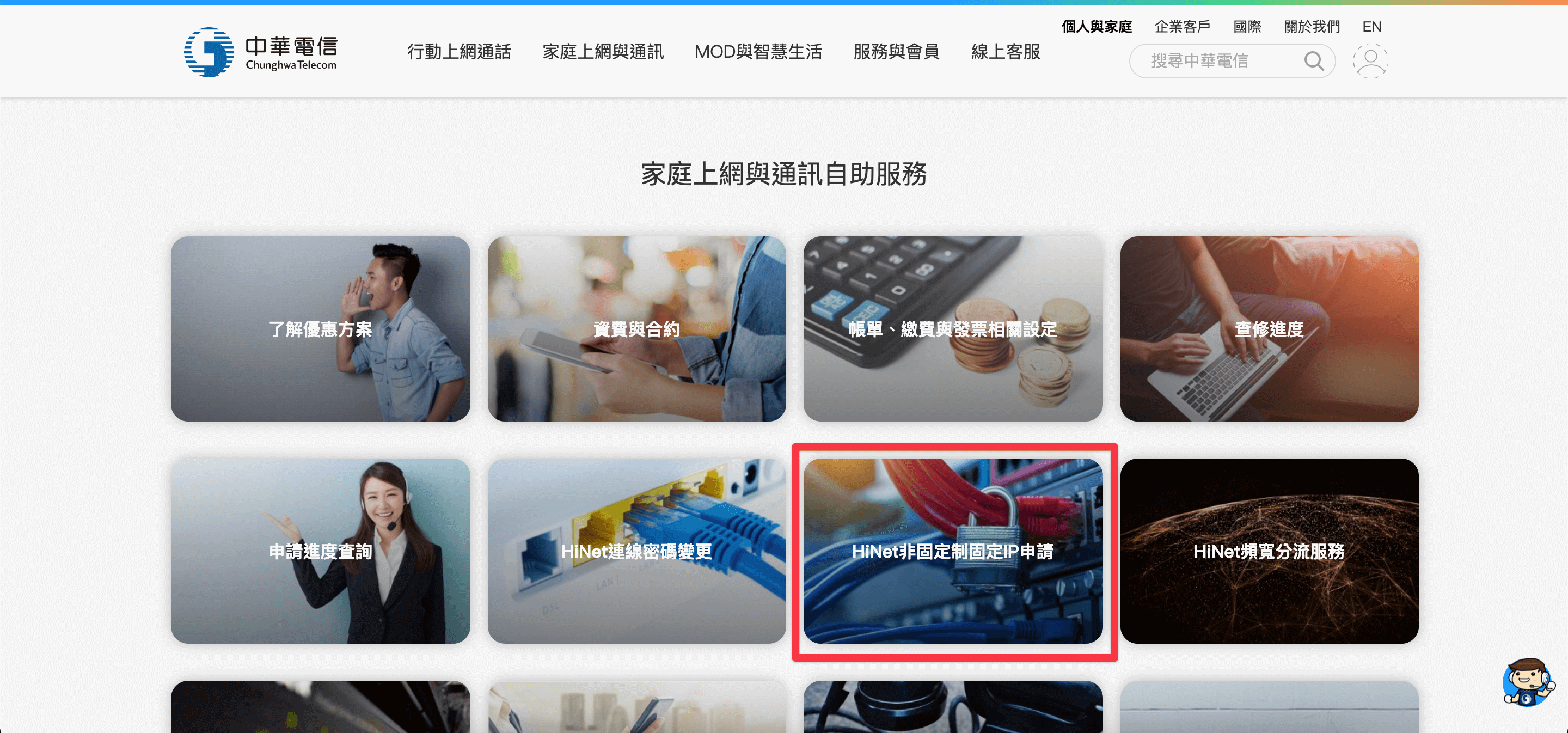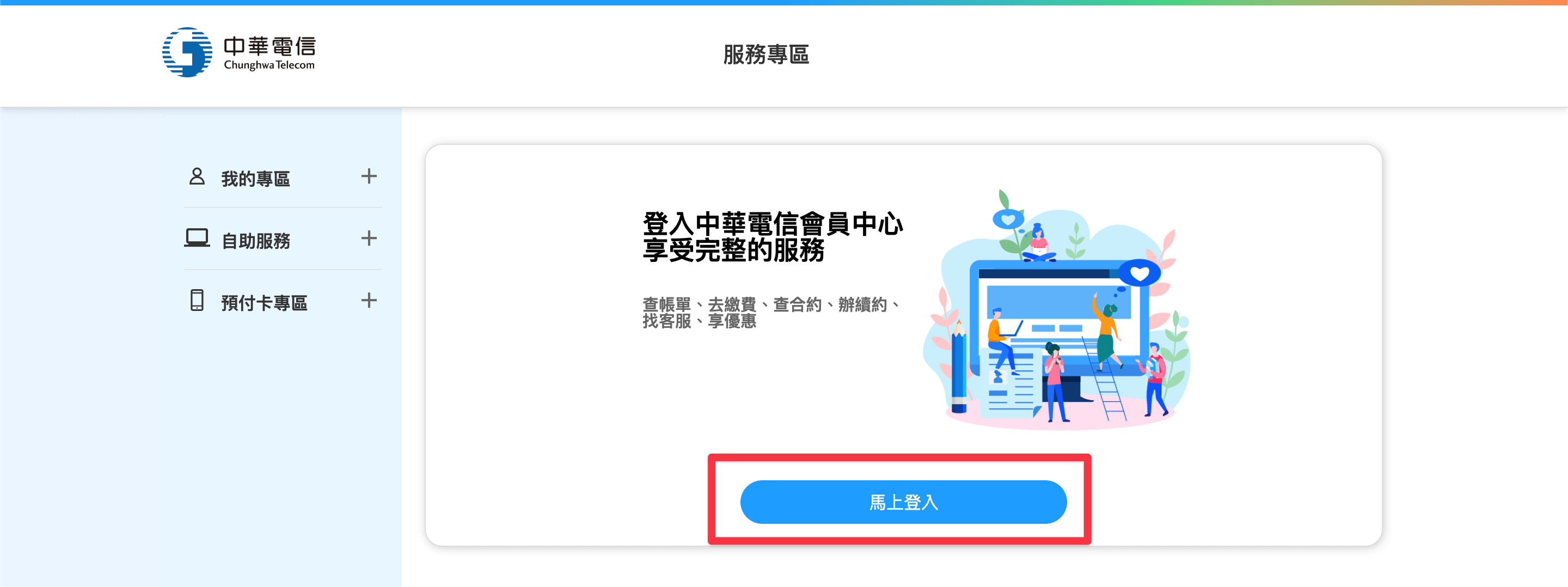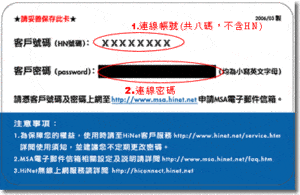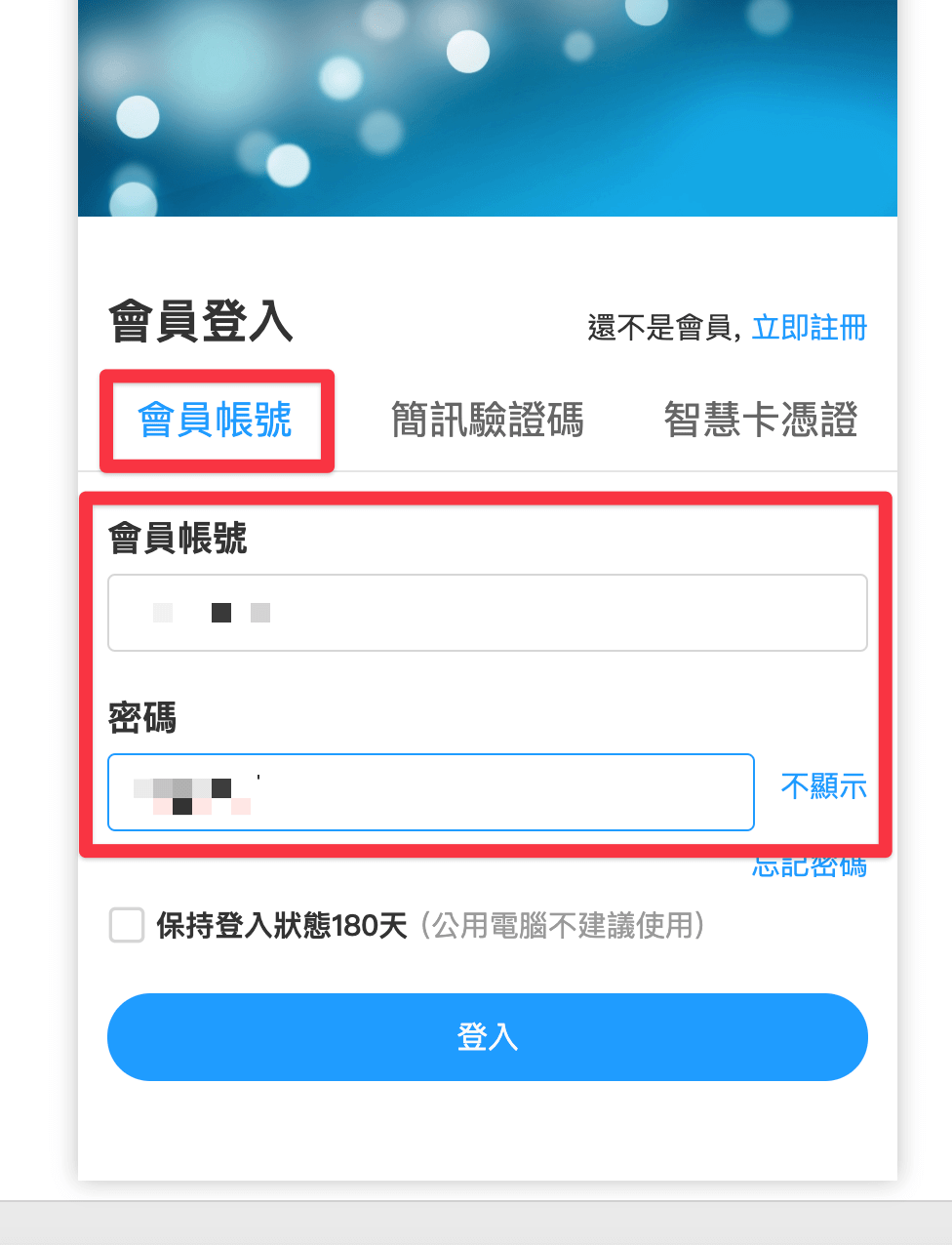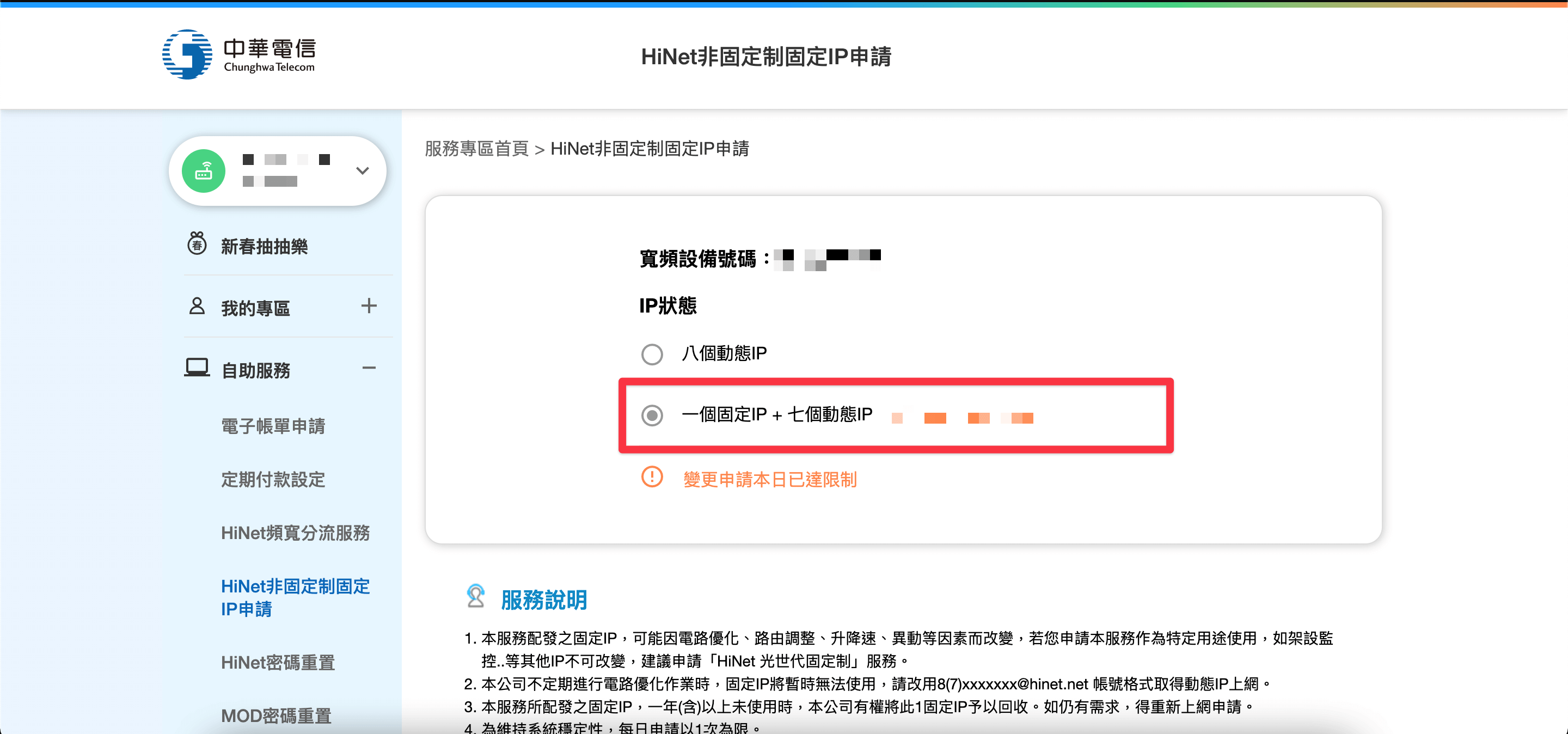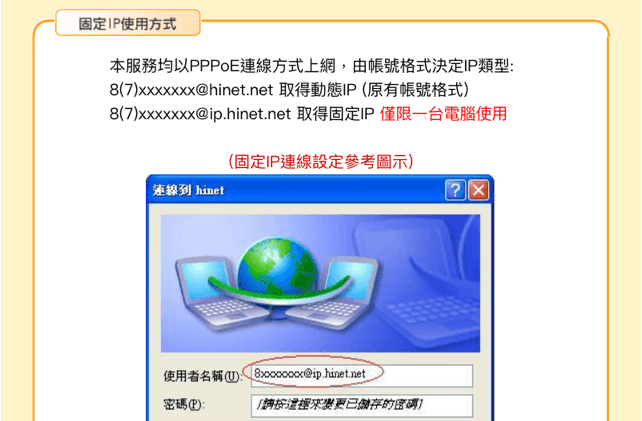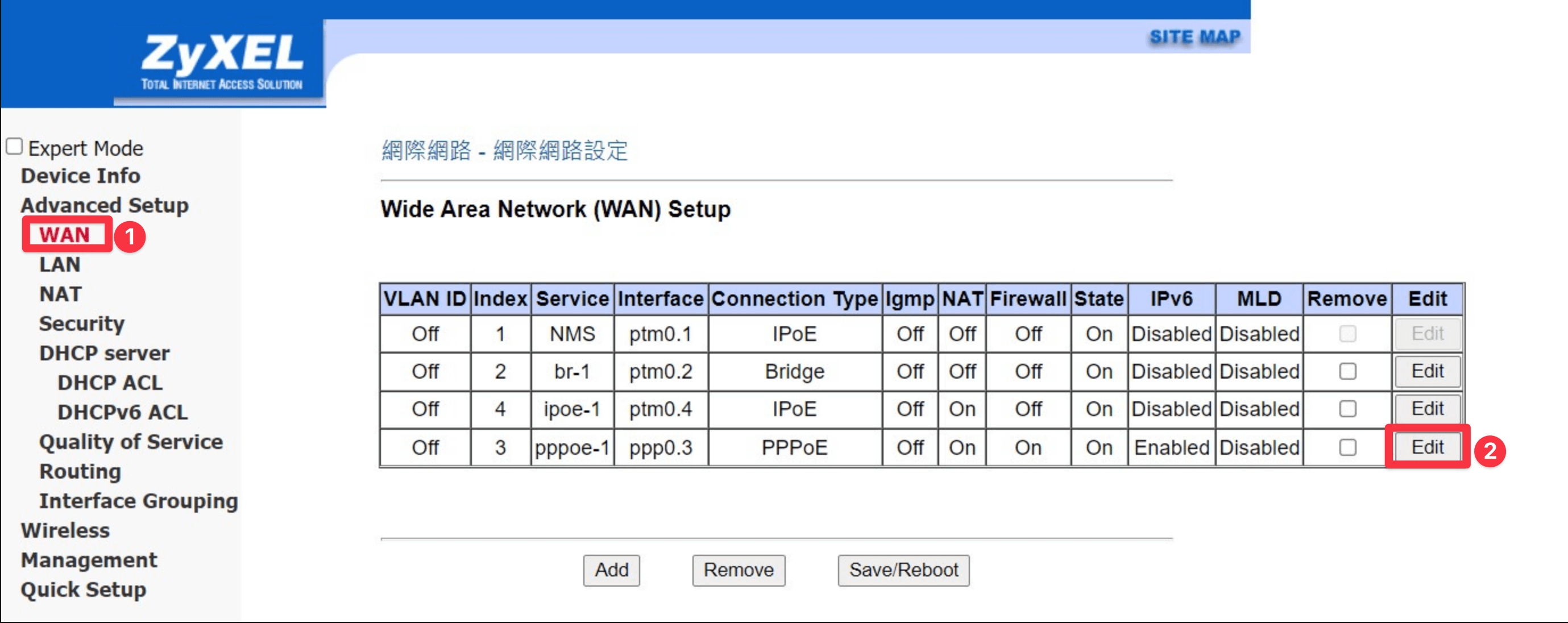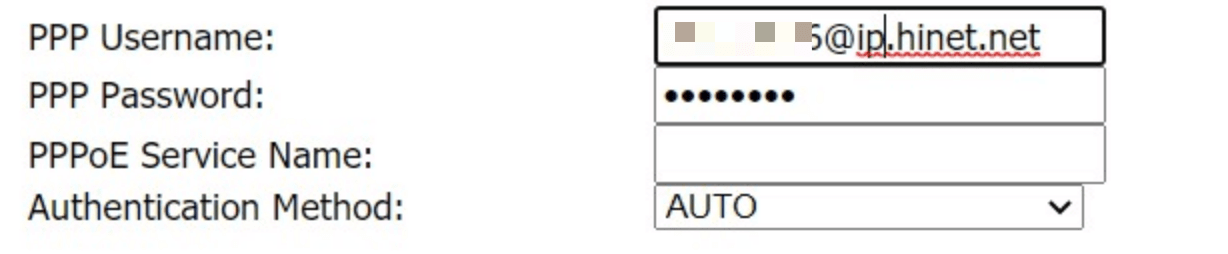內容目錄
1.打開中華電信 HiNet「申請固定 IP 配發服務」頁面,點擊「HiNet非固定制固定IP申請」。
*中華電信 HiNet 無需額外收費,未來可以調整回原有選項
2.點擊「馬上登入」。
3.接著在頁面中間找到一個登入框,輸入中華電信 HiNet在連線寬頻網路時使用的客戶號碼(HN 號碼)和密碼。
*在申請網路時會給一張帳號密碼卡,如不記得資訊,請洽中華電信客服重新設定,或使用其他方式登入

4.成功登入後,選擇「一個固定 IP + 七個動態 IP」,點擊「送出」。
5.完成變更後,返回上述頁面,即可在橘色部分看到固定IP。
*無論是新申請或是變更設定都需要一段時間更新
6.最後,在 PPPoE 連線上網時使用的帳號格式方面進行修改:
- 8123xxxx@hinet.net(也有些會顯示為8123xxxx@wifi.hinet.net) 使用動態 IP(原有帳號格式)
- 8123xxxx@ip.hinet.net 取得固定 IP(但僅有一台電腦可用)
(在 .hinet.net 前加上一個 ip 即可)
若您是透過無線寬頻分享器上網,那就要進入分享器的設定頁面修改(每個廠牌進入設定頁面方式不同),預設進入網址可以嘗試 http://192.168.1.1/ 或是 http://192.168.0.1/,詳細設定方式可以Google「設備型號」或是找尋「產品說明書」,都會有詳細的說明。
中華電信 ZyXEL 設備設定
1.網址列輸入 http://192.168.1.1/ ,連線到分享器。
2.點擊WAN,右側選擇PPPoE後方的Edit。
2.輸入帳號密碼。
帳號:把本來的 8(7)123xxxx@hinet.net 或 8(7)123xxxx@wifi.hinet.net 改為 8(7)123xxxx@ip.hinet.net
密碼:建議重新輸入一次,確保正確無誤
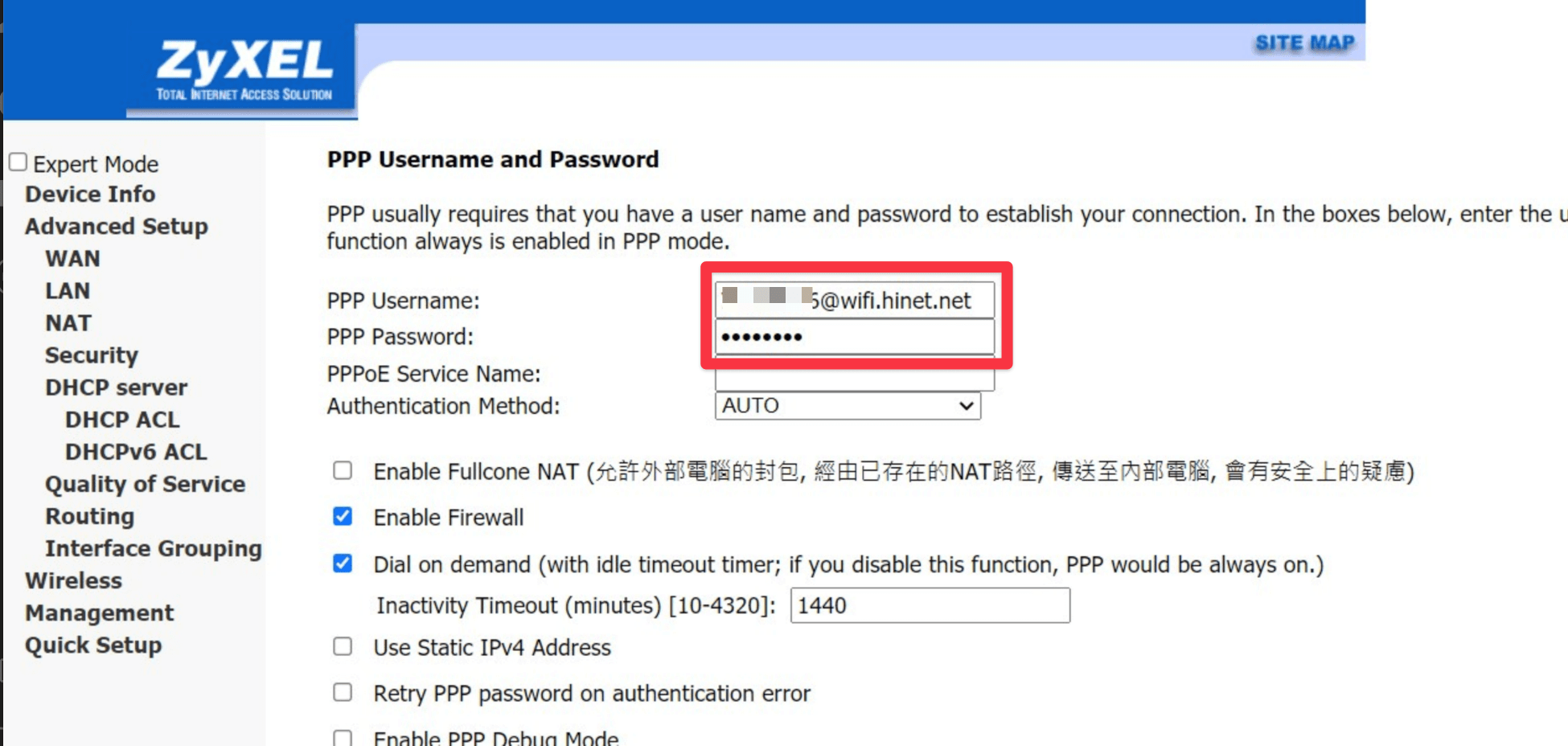
3.按下儲存後,稍等一分鐘,即可使用固定IP連線。
*您也可以點此連結,確認是否正確改為固定IP https://www.whatismyip.com.tw/tw/
QA
- Q: 登入分享器之後,在使用者名稱改為「8123xxxx@ip.hinet.net」,但仍然無法連線?
A: 請確認您的帳號密碼是否正確,如果一開始看到的是「wifi.hinet.net」,改為「ip.hinet.net」,要重新輸入密碼。